Przewodnik po grupach kart w przeglądarce Internet Explorer 8
Różne / / February 12, 2022
Jeśli jesteś podobny do mnie, prawdopodobnie w każdej chwili masz otwarte dziesiątki kart w swojej przeglądarce. Wiesz, że gdy gromadzi się więcej kart, trudno jest nimi zarządzać i szybko znaleźć właściwe. Uważam, że jest to dość powszechny problem, który dotyka większość z nas w codziennym przeglądaniu.
To zabawne, że żadna z zaawansowanych przeglądarek, takich jak Firefox i Chrome, nie ma wbudowanego, domyślnego sposobu zarządzania kartami. Tak, masz rozszerzenia do wszystkiego, ale myślę, że przeglądarka powinna sama zająć się tym. Okazuje się, że Internet Explorer 8 ma funkcję o nazwie Grupy kart radzić sobie z tym problemem.
Co to są grupy kart w programie Internet Explorer (IE) 8?
Grupy kart, jak sama nazwa wskazuje, to grupy powiązanych kart, które są ułożone w taki sposób, aby można je było łatwo zlokalizować wśród wielu innych kart.
Jak widać na poniższym zrzucie ekranu, IE 8 używa różnych kolorów do oznaczania różnych grup kart. Pierwsze 3 zakładki, które są stronami tej witryny, są zielone. Następnie mamy dwie zakładki z CNN i dwie kolejne z MSN. Obie grupy można łatwo odróżnić od innych poprzez ich kolory.
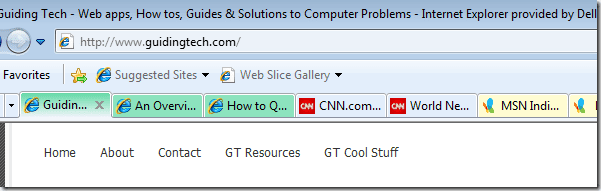
Jak tworzyć grupy kart?
IE automatycznie tworzy grupy kart, gdy otwierasz linki ze strony w nowych kartach. Na przykład, jeśli przeglądasz ten artykuł w programie Internet Explorer 8 i chcesz przewinąć w dół i otworzyć łącze lub dwa z sekcja podobnych artykułów znajduje się na końcu tego posta, w nowych zakładkach, wtedy automatycznie pojawi się grupa zakładek Guiding Tech Utworzony.
Zamykanie i rozgrupowywanie kart
Dobrą rzeczą w grupie kart jest to, że możesz zamknąć grupę, zamykając w ten sposób wiele kart za jednym razem. Może się to przydać, jeśli zauważysz, że przeglądarka pochłania dużo pamięci. Zamknięcie kilku grup kart może natychmiast obniżyć zużycie pamięci.
Jeśli zamierzasz rozgrupować kartę, możesz to również zrobić. Wystarczy kliknąć kartę prawym przyciskiem myszy i kliknąć Rozgrupuj tę kartę. Dostępna jest również opcja Zamknij tę grupę kart i Zamknij inne karty.

Jak wyłączyć grupowanie kart
Jeśli z jakiegoś powodu nie podoba Ci się ta funkcja i wolisz pozostać przy niezgrupowanych kartach, jest to łatwe do osiągnięcia.
Oto kroki.
1. Kliknij Narzędzia w prawym górnym rogu, a następnie Opcje internetowe.
2. W oknie Opcje internetowe, na karcie Ogólne, znajdziesz sekcję Karty. Tam musisz kliknąć przycisk Ustawienia.
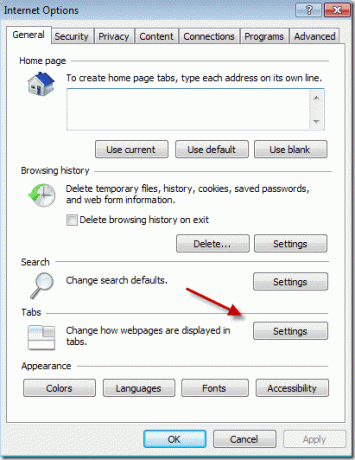
3. Tutaj możesz odznaczyć pole wyboru Włącz grupy kart, a następnie kliknij OK. Uruchom ponownie przeglądarkę, a wszystko będzie gotowe.
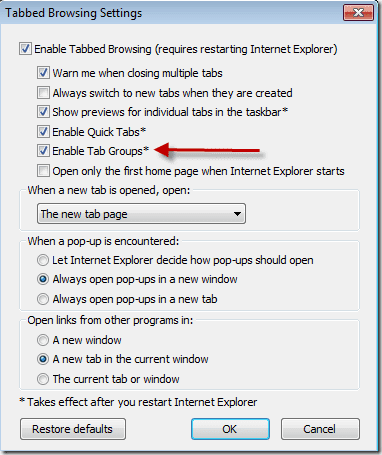
Chodziło o grupy kart w Internet Explorerze 8. Mam nadzieję, że znalazłeś to pouczające.
Ostatnia aktualizacja 02 lutego 2022
Powyższy artykuł może zawierać linki afiliacyjne, które pomagają we wspieraniu Guiding Tech. Nie wpływa to jednak na naszą rzetelność redakcyjną. Treść pozostaje bezstronna i autentyczna.
CZY WIEDZIAŁEŚ
Twoja przeglądarka śledzi system operacyjny, adres IP, przeglądarkę, a także wtyczki i dodatki do przeglądarki.



